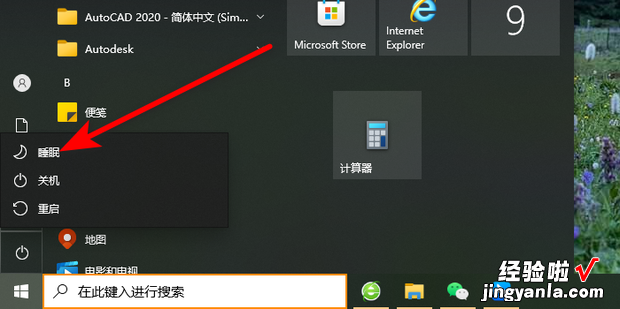现在给大家介绍一下win10系统关机选项没有睡眠的解决方法
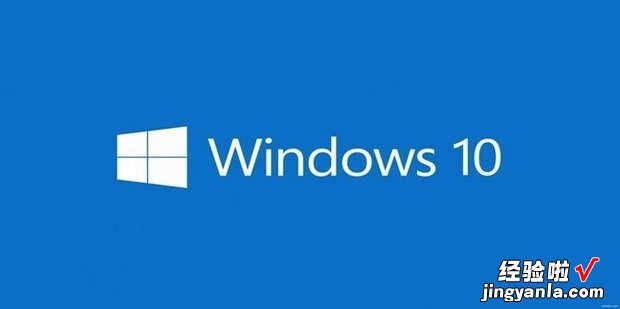
方法
首先在开始菜单上点击鼠标右键选择运行 。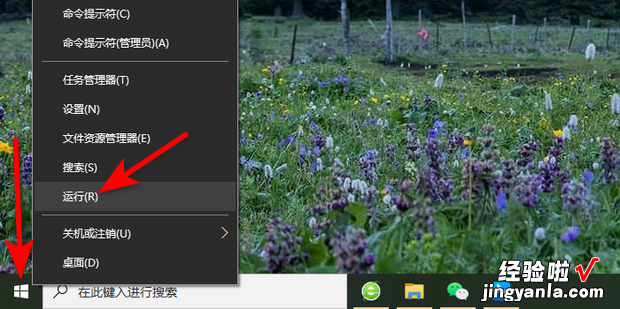
在运行窗口中输入gpedit.msc命令,然后点击确定 。
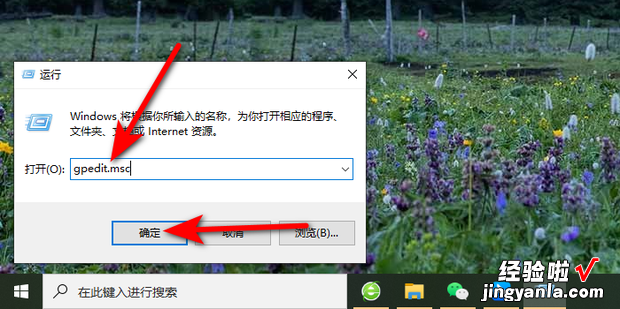
依次展开计算机配置->管理模板->系统 。
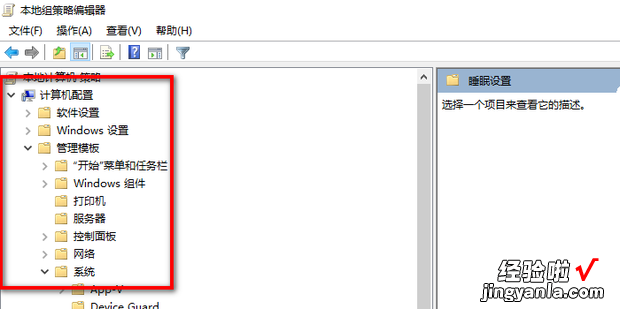
在系统中再展开电源管理 , 选择睡眠设置 。
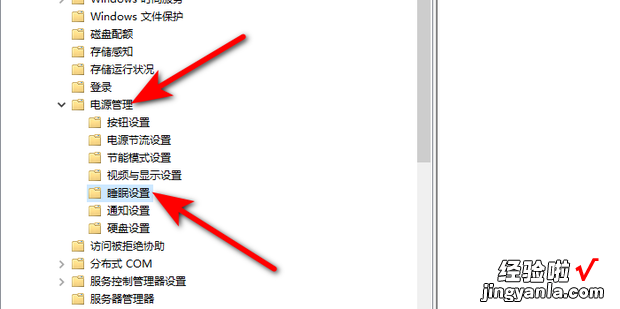
【win10系统关机选项没有睡眠的解决方法,win10系统关机关不了怎么办】
依次双击打开睡眠时允许待机状态(S1-S3)(接通电源)选项和睡眠时允许待机状态(S1-S3)(使用电池)选项 。
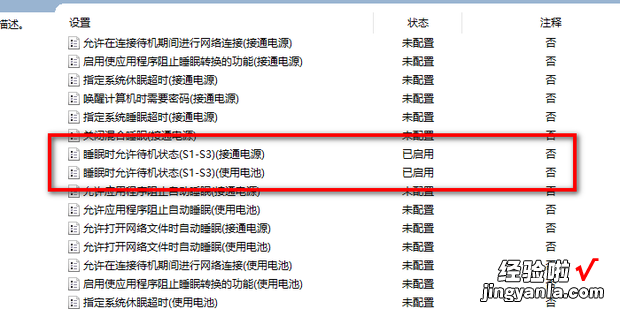
将两个选项全部设置为未配置,最后点击确定即可 。
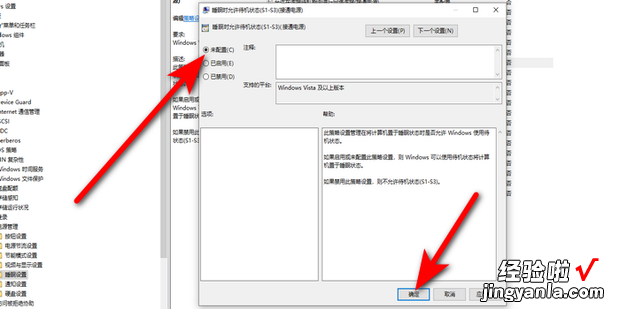
效果展示 。